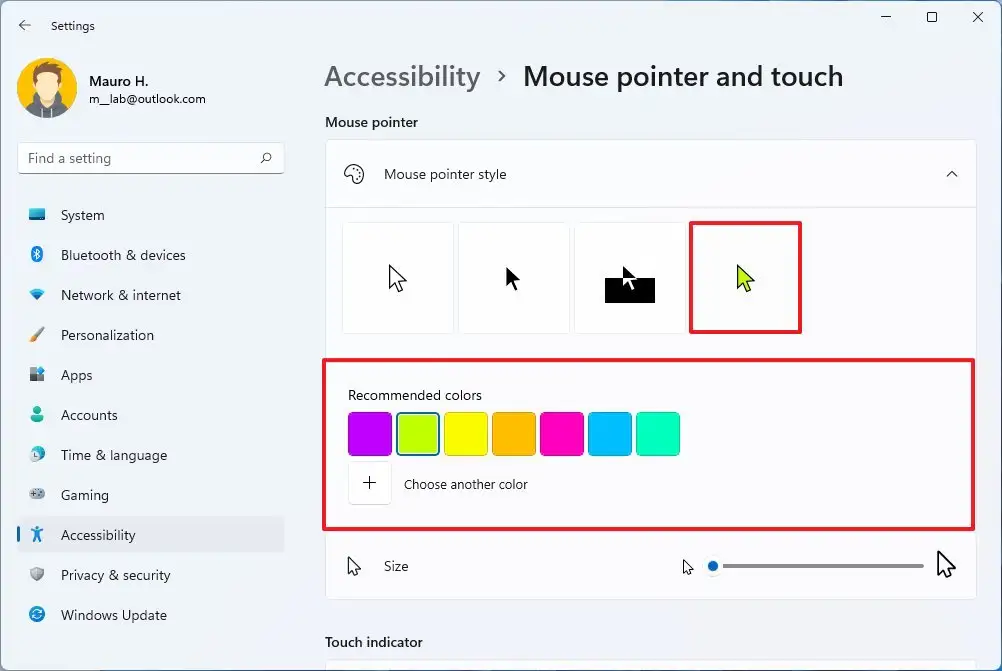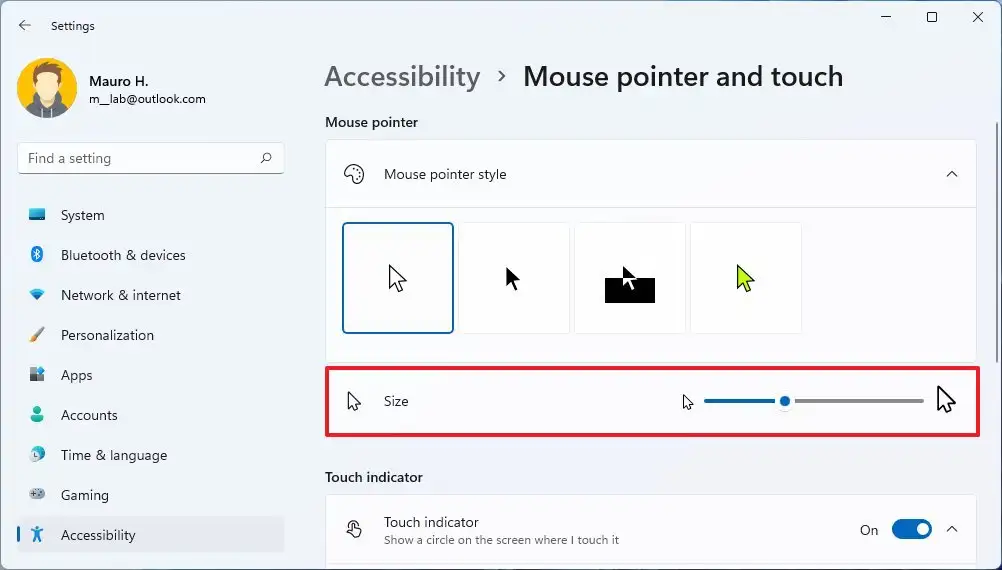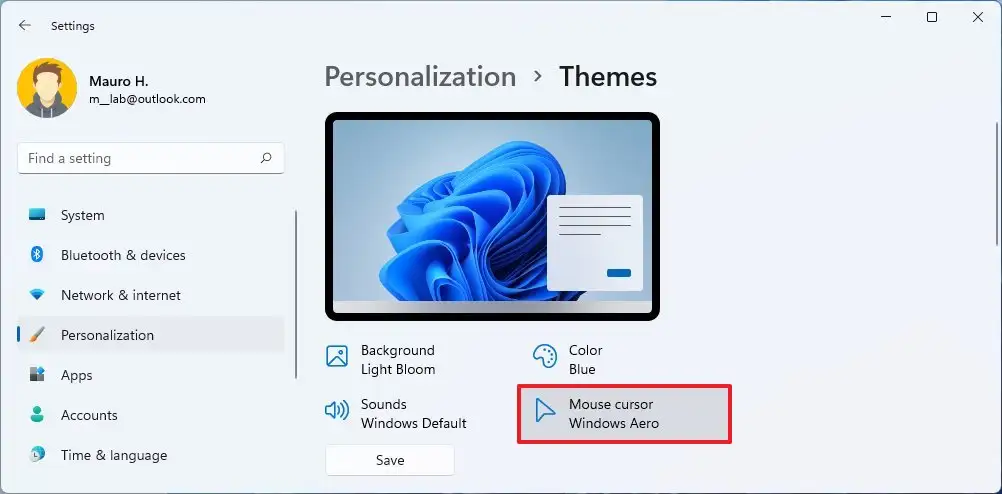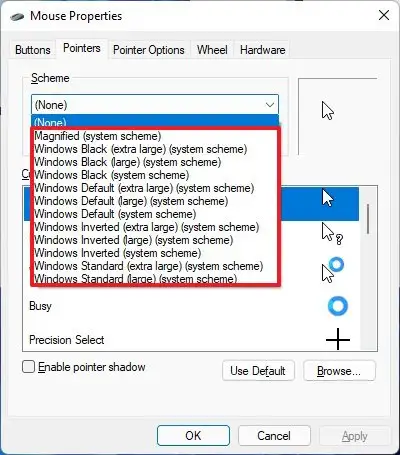Sous Windows 11, vous pouvez faire plus que modifier la taille du pointeur de la souris. Vous pouvez également personnaliser le pointeur avec pratiquement n’importe quelle couleur pour le rendre plus personnel et utile.
Vous pouvez personnaliser divers aspects du pointeur de la souris, y compris la couleur et la taille, via les paramètres d’accessibilité. De plus, il est toujours possible d’utiliser les paramètres hérités pour modifier le schéma de la souris.
Dans ce guide, vous apprendrez les étapes pour modifier la taille et la couleur du pointeur de la souris sous Windows 11.
Changer la couleur de la souris sur Windows 11
Pour changer la couleur du pointeur de la souris sous Windows 11, procédez comme suit :
Ouvrir Réglages.
Cliquer sur Accessibilité.
Clique le Pointeur et toucher de la souris languette.
Dans la section « Pointeur de la souris », sélectionnez le Personnalisé option.
Note rapide: Vous pouvez également choisir parmi trois autres styles, notamment Blanc, Noir et Inversé.
Sélectionnez l’une des couleurs recommandées.
(Facultatif) Cliquez sur le « Choisir une autre couleur » option pour créer une couleur personnalisée pour le pointeur de la souris.
Une fois les étapes terminées, la nouvelle couleur s’appliquera au pointeur de la souris.
Changer la taille de la souris sur Windows 11
Pour modifier la taille du pointeur de la souris sous Windows 11, procédez comme suit :
Ouvrir Réglages.
Cliquer sur Accessibilité.
Clique le Pointeur et toucher de la souris languette.
Dans la section « Pointeur de la souris », utilisez le Taille curseur pour modifier la taille du pointeur de la souris sous Windows 11.
Une fois les étapes terminées, la nouvelle taille s’appliquera au pointeur de la souris.
Modifier les propriétés héritées de la souris sur Windows 11
Vous pouvez également modifier la taille et le style à l’aide des anciens paramètres de pointeurs sous Windows 11. Voici comment :
Ouvrir Réglages.
Cliquer sur Personnalisation.
Clique le Thèmes languette.
Clique le Curseur de la souris option.
Clique le Pointeurs languette.
Utilisez le menu déroulant « Schéma » et sélectionnez l’un des thèmes et tailles disponibles, y compris Noir, Par défaut, Inversé et Standard.
Clique le Appliquer bouton.
Clique le d’accord bouton.
Une fois les étapes terminées, les paramètres s’appliqueront à la souris.